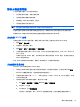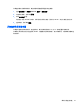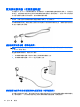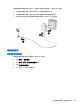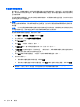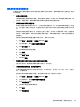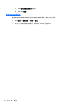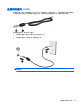Notebook computer user guide-Windows XP
Table Of Contents
- 功能
- 联网
- 指点设备和键盘
- 使用指点设备
- 使用键盘
- 使用热键
- 显示系统信息
- 打开“帮助和支持”
- 降低屏幕亮度
- 提高屏幕亮度
- 切换屏幕图像
- 启动待机模式 (fn+f5)
- 启动 QuickLock (fn+f6)(仅限某些机型)
- 启动 Web 浏览器 (fn+f7)(仅限某些机型)
- 启动打印机 (fn+f8)(仅限某些机型)
- 启用扬声器静音 (fn+f7)(仅限某些机型)
- 降低扬声器音量 (fn+f8)(仅限某些机型)
- 增大扬声器音量 (fn+f9)(仅限某些机型)
- 播放音频 CD 或 DVD 中的上一个曲目或章节 (fn+f10)(仅限某些机型)
- 播放、暂停或恢复播放音频 CD 或 DVD (fn+f11)(仅限某些机型)
- 播放音频 CD 或 DVD 中的下一个曲目或章节 (fn+f12)(仅限某些机型)
- 使用热键
- 使用嵌入式数字小键盘
- 使用可选的外接数字小键盘
- 多媒体
- 电源管理
- 驱动器
- 外接设备
- 外接介质卡
- 内存模块
- 安全保护
- 软件更新
- 备份和恢复
- 计算机设置实用程序
- 多重引导
- 管理和打印
- 清洁指南
- 索引
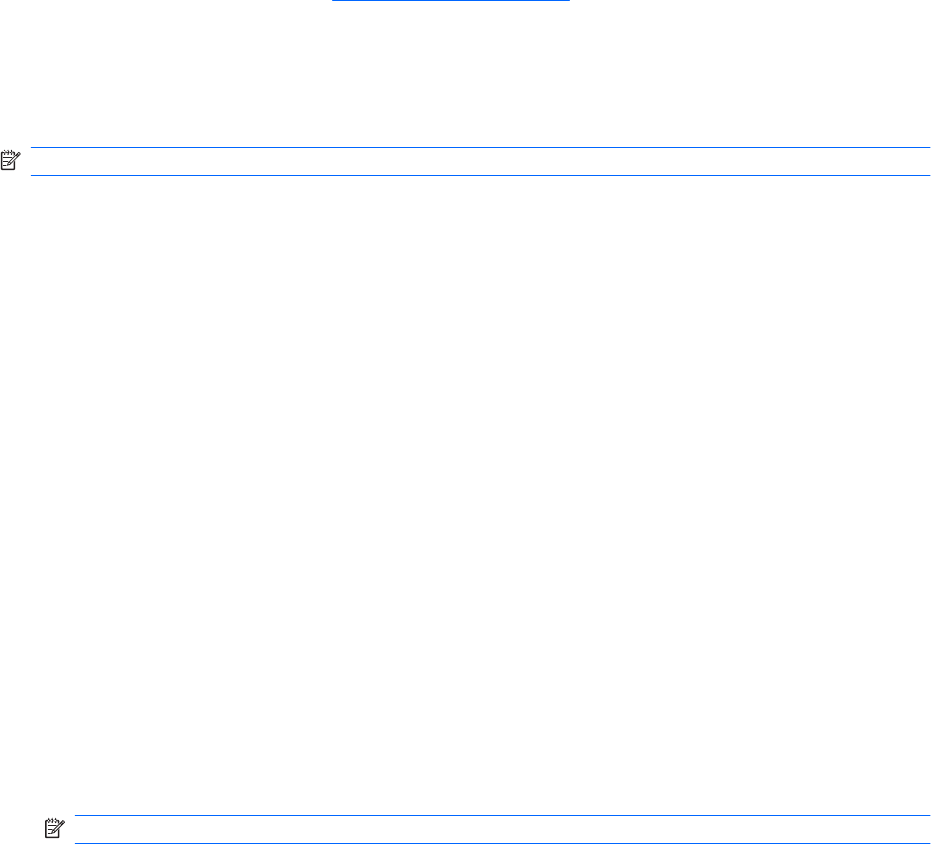
未显示网络图标
如果在配置 WLAN 后通知区域中未显示网络图标,则说明软件驱动程序丢失或损坏。Windows 还可能
会显示“找不到设备”错误消息。必须重新安装驱动程序。
要获取笔记本计算机的 WLAN 设备软件的最新版本,请执行以下步骤:
1. 打开 Internet 浏览器并转到
http://www.hp.com/support。
2. 选择您所在的国家/地区。
3. 单击“驱动程序和软件下载”选项,然后在“搜索”框中键入笔记本计算机的型号。
4. 按 enter,然后按照屏幕上的说明进行操作。
注: 如果使用的 WLAN 设备是单独购买的,请访问相应制造商的网站以获取最新软件。
最新网络安全代码不可用
如果在连接到 WLAN 时提示您输入网络密钥或 SSID,则表示网络当前受到安全保护。在安全网络中
进行连接必须使用当前代码。SSID 和网络密钥是由字母数字代码组成的,将其输入笔记本计算机可以
让网络识别您的笔记本计算机。
●
对于连接个人无线路由器的网络,请查看路由器用户指南,获取有关在路由器和 WLAN 设备上设
置相同代码的说明。
●
对于专用网络,例如办公室网络或公共 Internet 聊天室的网络,请联系网络管理员以获取代码,
然后在系统提示时将其输入。
有些网络会定期更改其路由器或接入点所使用的 SSID 或网络密钥,以提高安全性。您必须在笔
记本计算机中更改相应代码。
如果您获取了某个无线网络新的密钥和 SSID,而且之前已经连接到该网络,请按照以下步骤来连接该
网络:
1. 选择控制面板 > 网络和 Internet 连接 > 网络连接。
将显示一个可用 WLAN 列表。如果您所在的热点有几个活动 WLAN,就会显示这些 WLAN。
2. 右击该网络,然后单击属性。
3. 单击无线网络标签。
4. 选择网络,然后单击属性。
注: 如果没有列出所需网络,请向网络管理员咨询,确认路由器或接入点是否正常运行。
5. 单击关联标签,然后在网络密钥字段中输入正确的无线加密数据。
6. 单击确定以保存这些设置。
WLAN 连接信号很弱
如果连接信号很弱,或者笔记本计算机无法建立到 WLAN 的连接,应按如下方式最大限度地减少其它
设备产生的干扰:
●
将笔记本计算机移到离无线路由器或接入点更近的地方。
●
暂时中断其它无线设备(如微波设备、无绳电话或移动电话)的连接,确保它们不产生干扰。
20
第 2 章 联网